Festlegen der Überwachung für das Quick Printing Tool
Sie können das Quick Printing Tool so einrichten, dass der Gerätestatus angezeigt wird und Druck-/Faxaufträge überwacht werden. Sie können auch festlegen, dass beim Eingang eines Faxes ein Signal ertönt.
1.
Klicken Sie mit der rechten Maustaste auf das Quick Printing Tool und wählen Sie [iR-ADV Desktop Quick Printing Tool-Einstellungen].
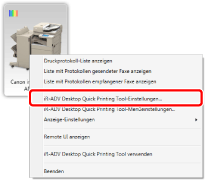
Das [imageRUNNER ADVANCE Desktop Quick Printing Tool-Einstellungen]-Dialogfeld wird angezeigt.
2.
Legen Sie die Überwachungseinstellungen auf der Registerkarte [Überwachungseinstellungen] fest.
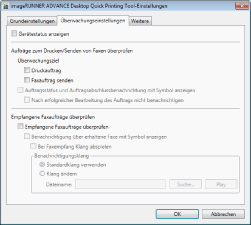
|
[Gerätestatus anzeigen]
|
Aktivieren Sie dieses Kontrollkästchen, damit der Gerätestatus im Quick Printing Tool angezeigt wird.
|
|
[Aufträge zum Drucken/Senden von Faxen überprüfen]
|
Konfigurieren der Einstellungen für die Überwachung von Druck-/Faxübertragungsaufträgen.
|
|
[Überwachungsziel]
|
Zeigt den Typ des zu überwachenden Auftrags an.
|
|
[Druckauftrag]
|
Aktivieren Sie dieses Kontrollkästchen, um Druckaufträge zu überwachen.
|
|
[Faxauftrag senden]
|
Aktivieren Sie dieses Kontrollkästchen, um Faxübertragungsaufträge zu überwachen.
|
|
[Auftragsstatus und Auftragsabschlussbenachrichtung mit Symbol anzeigen]
|
Aktivieren Sie dieses Kontrollkästchen, wenn der Status der in [Überwachungsziel] im Quick Printing Tool ausgewählten Aufträge angezeigt werden soll.
|
|
[Nach erfolgreicher Bearbeitung des Auftrags nicht benachrichtigen]
|
Aktivieren Sie diese Option, wenn kein Benachrichtigungssymbol über die Fertigstellung eines in [Überwachungsziel] ausgewählten Auftrags angezeigt werden soll, wenn der Auftrag erfolgreich abgeschlossen wurde.
|
|
[Empfangene Faxaufträge überprüfen]
|
Konfigurieren der Einstellungen für die Überwachung von Faxempfangsaufträgen.
|
|
[Empfangene Faxaufträge überprüfen]
|
Aktivieren Sie dieses Kontrollkästchen, um Faxempfangsaufträge zu überwachen.
|
|
[Benachrichtigung über erhaltene Faxe mit Symbol anzeigen]
|
Aktivieren Sie dieses Kontrollkästchen, damit bei eingehenden Faxen eine Empfangsmeldung im Quick Printing Tool angezeigt wird.
|
|
[Bei Faxempfang Klang abspielen]
|
Aktivieren Sie dieses Kontrollkästchen, damit bei eingehenden Faxen ein akustisches Signal ausgegeben wird.
|
|
[Benachrichtigungsklang]
|
Hier können Sie den Signalton für die Benachrichtigung festlegen.
|
|
[Standardklang verwenden]
|
Wählen Sie diese Option, um den Standardton zu verwenden.
|
|
[Klang ändern]
|
Wählen Sie diese Option, um einen benutzerdefinierten Ton zu verwenden.
|
|
[Dateiname]
|
Zeigt den Pfad zu der Datei an, die als Benachrichtigungssignal verwendet werden soll.
|
|
[Suche]
|
Hiermit können Sie die Datei auswählen, die als Benachrichtigungssignal verwendet werden soll.
|
|
[Play]
|
Spielt die ausgewählte Datei ab.
|
3.
Klicken Sie auf [OK].
|
HINWEIS
|
|
Wenn Sie eines der folgenden Kontrollkästchen aktivieren und Überwachungseinstellungen festlegen, werden die Geräteinformationen der vom Quick Printing Tool überwachten Geräte automatisch abgerufen.
[Gerätestatus anzeigen]
[Druckauftrag]
[Faxauftrag senden]
[Empfangene Faxaufträge überprüfen]
Weitere Informationen zum Fehlschlagen des automatischen Abrufs von Geräteinformationen finden Sie hier:
|